Windows 10 Version 1903 正式版ISO镜像下载
发布时间:2019-04-21 16:04:26编辑:下1个好软件
Windows 10 Version 1903 正式版ISO镜像下载,内部代号为19H1带来了一些新功能改进,最值得注意的是全新的轻量级主题,新的视觉风格包括为任务栏重新设计的图标,以及为操作系统提供整体更现代外观的新元素,并与黑暗主题一起提供。
Windows 10 Version 1903更新说明:
新版亮点
Light Theme(亮色主题)
当前,Win10 所有版本的默认主题中,开始菜单、任务栏、操作中心等都是灰黑色打底、加之部分半透效果。新的亮色主题则将上述元素改为淡淡的乳白色,包括壁纸也同步提亮,显得更加有活力。注意,升级后亮色效果并不会默认生效,需要进入设置 - 个性化 - 颜色中,将 Windows Mode 改为 " 亮(Light)"。
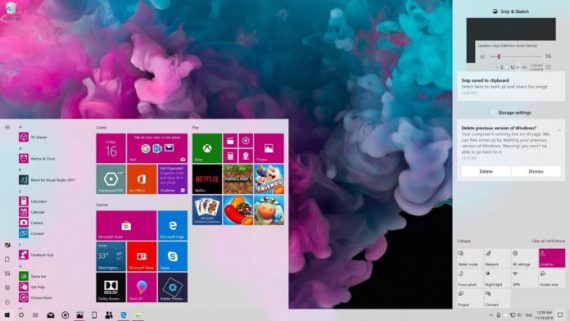
尽管所有科技公司都将开发重心放在 Dark Theme(黑暗主题)的开发上,但是微软根据消费者的反馈提供了另个方向的改进。
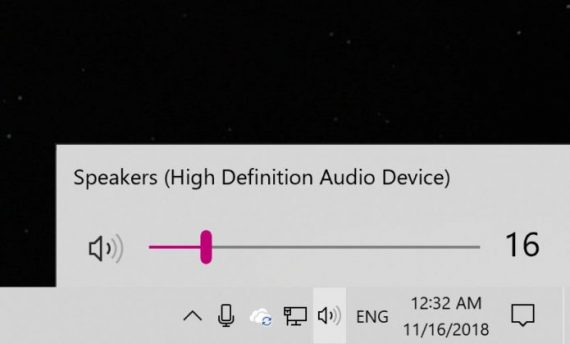
全新的 Cortana 和搜索体验
在 Windows 10 十月更新(Version 1809)在内的此前版本中,微软深度整合了搜索和 Cortana 语音助手功能。用户可以通过 Cortana 来执行搜索文档等简单任务,同样在搜索功能中也集成了某些数字助手的功能。在今天发布的博文中,微软强调分离搜索和 Cortana,允许公司引入更多的新功能,并且为两者都带来改善。
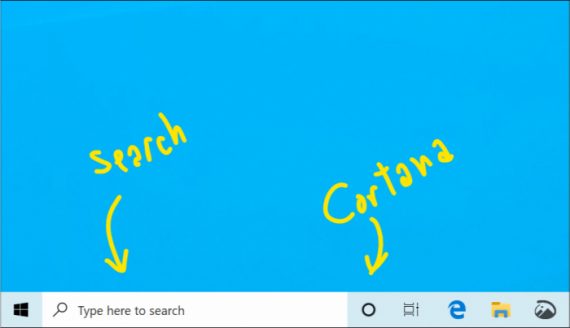
开始菜单改进
● 提升开始菜单的可靠性
目前开始菜单由 "Windows Shell Experience 主机 " 托管,该进程负责处理开始菜单、任务栏透明度、弹出窗口等关键功能的图形元素。不过在 Windows 10 19H1 中,开始菜单不再依靠这项进程,而是使用自己的进程,名为 "StartMenuExperienceHost"。
● 快速从开始菜单上取消固定群组和文件夹
有时候我们想要获得全新的操作体验,在过去数周我们邀请部分用户测试通过右键菜单允许在开始菜单中取消固定群组和文件夹。而今天我们面向所有 Fast 通道用户开放这项功能,希望收集更多的反馈资料。
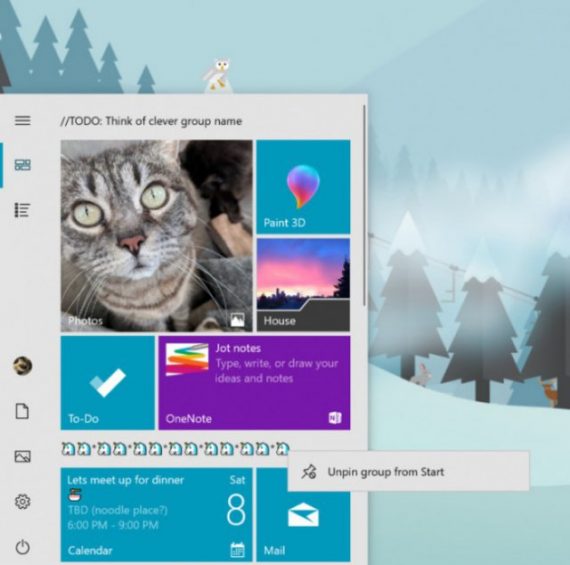
● 简化开始布局
正如下方截图所示,开始菜单的布局得到了进一步的简化,采用更时尚的单列设计并减少了一级磁贴(top-level tiles)的数量。
基于用户反馈,微软为新设备、新用户账号和纯净安装设备引入了简化的默认开始布局。全新布局简化为单列设计,并减少了一级磁贴的数量。对于 IT 管理员来说这并不需要担忧,商业和教育客户也会看到针对这些场景量身定制的简化布局。
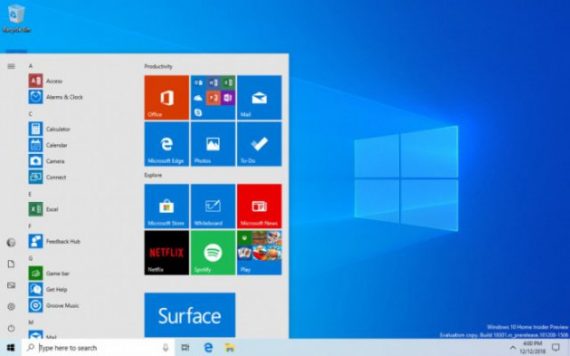
配合此前做出的调整:包括卸载其他收件箱应用、以及更方便的取消固定文件或者磁贴群组,简化开始布局的目的就是为了提升消费者的使用体验。
Reserved Storage
Windows 10 19H1 重要的改进之一就是 Reserved Storage。保留存储空间的目的是为 Windows Update 和临时文件留出大约 7GB 的磁盘空间。
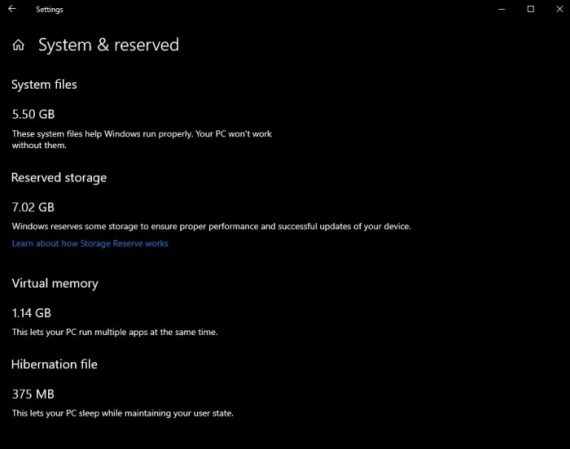
正如本周早些时候微软所强调的,Reserved Storage 是指分配给系统以下载必要更新文件的部分空间。保留的磁盘空间将帮助确保所有 Windows 10 设备都可以无缝升级到新版本。
在 Windows 10 十月更新或者更早版本中,如果没有足够的空间,Windows Update 可能会失败。而在 19H1 中,Reserved Storage 就是确保 Windows 10 设备能够正确执行更新过程。
Windows Sanbox
Windows Sandbox 是全新的轻量级桌面环境,是专门为安全运行应用程序而量身定制。
你是否曾下载了某个可执行文件,却对是否运行非常犹豫?你是否曾出现要完全纯净安装 Windows 系统,但又不想设置虚拟机的情况?
至少在微软内部经常遇到这种情况,因此微软开发了 Windows Sandbox,这是一个完全独立的桌面环境,让你可以在其中运行不受信任的软件,而不必担心会对您的设备造成持久影响。
Windows Sandbox 中安装的任何软件仅保留在沙箱中,不会影响您的主机。关闭 Windows Sandbox 后,将永久删除包含其所有文件和状态的所有软件。
Windows Sandbox 拥有以下属性:
● 原生集成至 Windows
Windows 10 专业版和企业版原生包含该功能的所有文件,不需要下载 VHD。
● 纯净
每次 Windows Sandbox 运行时,它都像 Windows 的全新安装一样干净
● 一次性
设备上没有任何预装内容。在关闭应用程序后,一切都将被丢弃
● 安全
使用基于硬件的虚拟化进行内核隔离,依赖于 Microsoft Hypervisor 运行单独的内核,将 Windows Sandbox 与主机隔离开来
● 高效
使用集成的内核调度程序,智能内存管理和虚拟 GPU
如果想要安装 Windows Sandbox,请转至设置>应用程序>应用程序和功能>程序和功能>打开或关闭 Windows 功能,然后选择启用 Windows 沙箱。要启动 Windows Sandbox,请打开 " 开始 " 菜单,输入 Windows Sandbox,然后选择它。
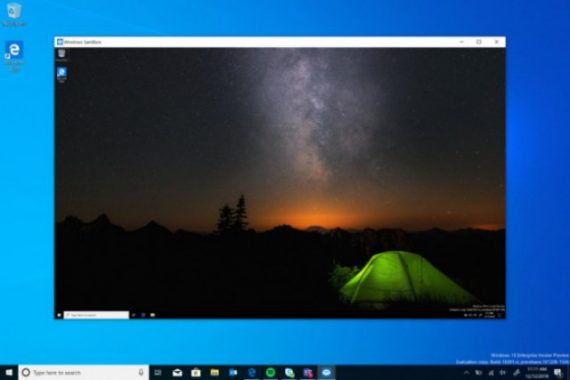
Windows Sandbox 遵循主机诊断数据设置。所有其他隐私设置都设置为其默认值。如果想要了解更多信息,可以访问 Windows Kernel Internals 中的 Windows Sandbox。
Windows 10 " 活动时间检测 "(Intelligent Active Hours)
Windows Update 服务已允许用户暂停更新、或者根据 " 活动时间检测 "(Intelligent Active Hours)功能来判断,以避免打断用户忙碌的工作。启用这项设置,可让 Windows 知晓何时避免重启设备。该功能有一定的挑战性,但 build 18282 已能够根据设备的活动时间来自动调节。
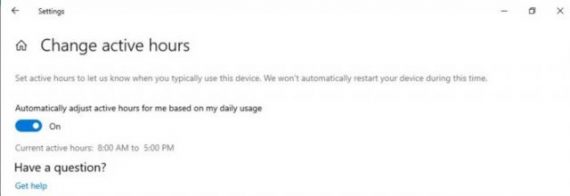
有需要的用户可进入‘设置 -> 更新和安全 -> Windows Update -> 更改活动时间’启用此设置,以避免造成生产力的中断。
资源管理器的改善
● 更新资源管理器图标
根据用户的反馈,微软更新了资源管理器的图标,使其更加契合 Light 主题。现在的资源管理器图标是这样的:
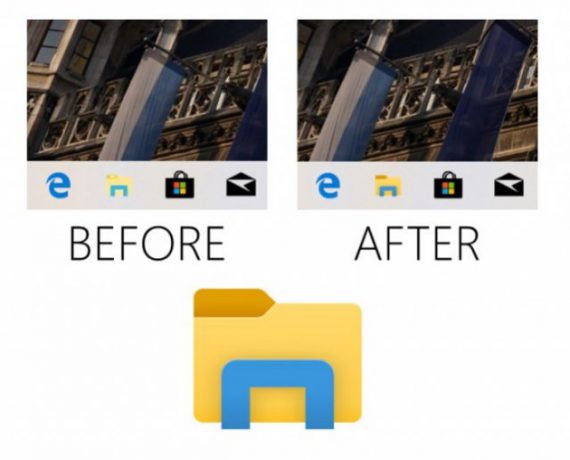
● 更新默认下载文件夹的排序
在通常情况下,当用户下载文件并不会在下载之前对文件名称进行修改。因此,这使得这些下载文件总是容易忘记(例如 cake_134_small_red.jpg),这使得按照名称排序方式并不太理想,很难找到自己想要寻找的文件。所以微软更新了默认排序方式为时间,列表顶部会显示最近下载的文件。
可删除内置应用
升级后的结果还是相当令人满意的,你会发现很多内置应用的右键菜单里,都多出了一项 " 卸载 " 功能。当然这里的卸载仅限于一般应用,至于 Edge、应用商店就别想了,毕竟会牵涉到 Win10 的很多底层功能。
Windows Update 调整
2019 年 5 月更新还将允许 Windows 10 用户控制他们如何获得功能更新。此前微软对于 Windows 10 的升级工作一直较为激进,希望积极地将这些更新推送到机器上,确保消费者使用最新版本的操作系统。不过这一切即将更改:2019 年 5 月更新现在将允许您选择何时安装最新的主流版本。在没有设置升级策略前,Windows 10 用户将能够只使用现有版本并继续接收每月安全更新,从而避免最新的功能更新。
微软还允许 Windows 10 Home 和 Pro 用户暂停功能和每月更新长达 35 天,并且它会引入用户活动检测特性,以便操作系统可以检测到您何时仍在使用 PC,因此更新无法安装,也就不会有烦恼。 Windows 更新对于 Windows 10 用户来说是一个特别的痛点,微软显然正在倾听用户的声音并提供更多选择,接下来 Windows 10 仍然会有提示让人们获得最新的功能更新,但不会立即强制更新。
Windows 10 版本区别:
- S版:简化版系统,专为教育市场打造,只能使用微软应用商店的应用,无法运行 exe 程序
- 家庭版:供家庭用户使用,无法加入 Active Directory 和 Azure AD,不允许远程链接;家庭中文版和单语言版是针对OEM设备的,是家庭版下的2个分支
- 专业版:供小型企业使用,在家庭版基础上增加了域账号加入、bitlocker、企业商店等功能
- 企业版:供中大型企业使用,在专业版基础上增加了 DirectAccess,AppLocker 等高级企业功能
- 教育版:供学校使用 (学校职员、管理人员、老师和学生) 其功能几乎和企业版一样,针对学校授权而已
Windows 10 Version 1903 正式版ISO镜像下载:
1.请用迅雷下载
2.版本包含了:教育版、企业版、专业版、专业教育版、专业工作站版
// 安装Win10系统相关工具&教程 //
相关资讯
-
1
 (精品)被逼入宫殉葬,我手刃狗皇帝小说 第10章
(精品)被逼入宫殉葬,我手刃狗皇帝小说 第10章2024-04-25
-
2
林昭清太子小说无广告阅读
-
3
【抖音】热书回到哪年去爱他全本章节阅读
-
4
(独家)回到哪年去爱他小说
-
5
沈清欢池砚舟小说无广告阅读
-
6
回到哪年去爱他未删减阅读
-
7
《狐妻》胡一狐霜霜小说全部章节目录
-
8
(无弹窗)狐妻小说
-
9
狐妻小说
-
10
狐妻全本章节阅读











